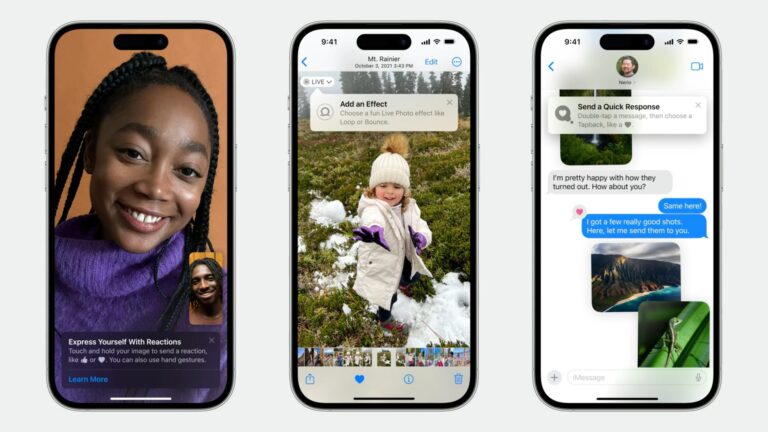Как установить бета-версию iOS 14 или iPadOS 14 на свой iPhone или iPad
![]()
После основного выступления 22 июня на WWDC 2020 Apple выпустила первые бета-версии, предназначенные только для разработчиков, для своих предстоящих обновлений программного обеспечения iOS 14 и iPadOS 14. Если у вас есть учетная запись разработчика Apple, вы можете загрузить и установить бета-версию iOS 14 или iPadOS 14 прямо сейчас.
iOS 14 и iPadOS 14: бета-версии для разработчиков здесь
Apple заявила, что первые публичные бета-версии для iOS 14, iPadOS 14 и других обновлений ОС скоро появятся для всех участников Программа бета-тестирования Apple через специальный веб-сайт компании по адресу beta.apple.com. Пока не появятся публичные бета-версии, участники Программа для разработчиков Apple может получить доступ к бета-версиям iOS 14 и iPadOS 14 только для разработчиков по адресу developer.apple.com.
Apple дает понять, что эти бета-версии не должны использоваться лицами, не являющимися разработчиками:
Эта версия предназначена исключительно для разработчиков программного обеспечения, чтобы они протестировали свои приложения и начали внедрять новые технологии в iOS 14 и iPadOS 14. Обязательно сделайте резервную копию своего устройства и устанавливайте только на те системы, которые вы готовы удалить в случае необходимости.
Применяются предостережения: не устанавливайте предварительную версию программного обеспечения на устройствах, от которых вы зависите каждый день.
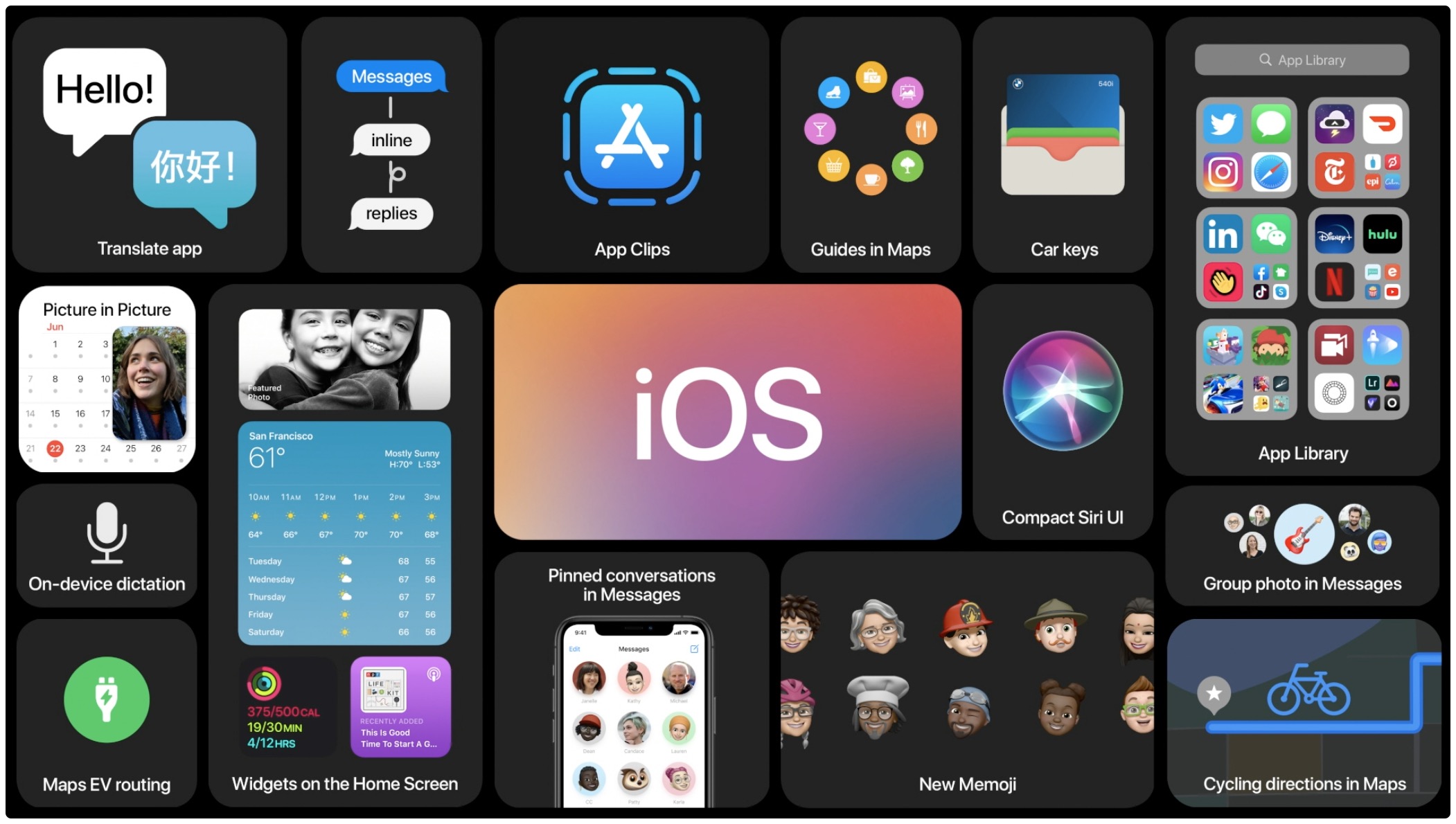
iOS 14 содержит виджеты главного экрана, клипы приложений, библиотеку приложений, которая автоматически организует все ваши приложения, и многое другое.
Теперь iDownloadBlog понимает, что есть люди, которые предпочитают жить на переднем крае, но даже такие смелые люди должны осторожно подходить к этим бета-версиям разработчиков. Если вы не разработчик, у которого где-то есть запасное устройство, которое можно было бы использовать для тестирования бета-версий iOS 14 и iPadOS 14, вам настоятельно рекомендуется держаться подальше от этих ранних бета-версий для разработчиков или, по крайней мере, воздерживаться от их ежедневной установки. до тех пор, пока iOS 14 и iPadOS 14 не станут доступны для публичного тестирования.
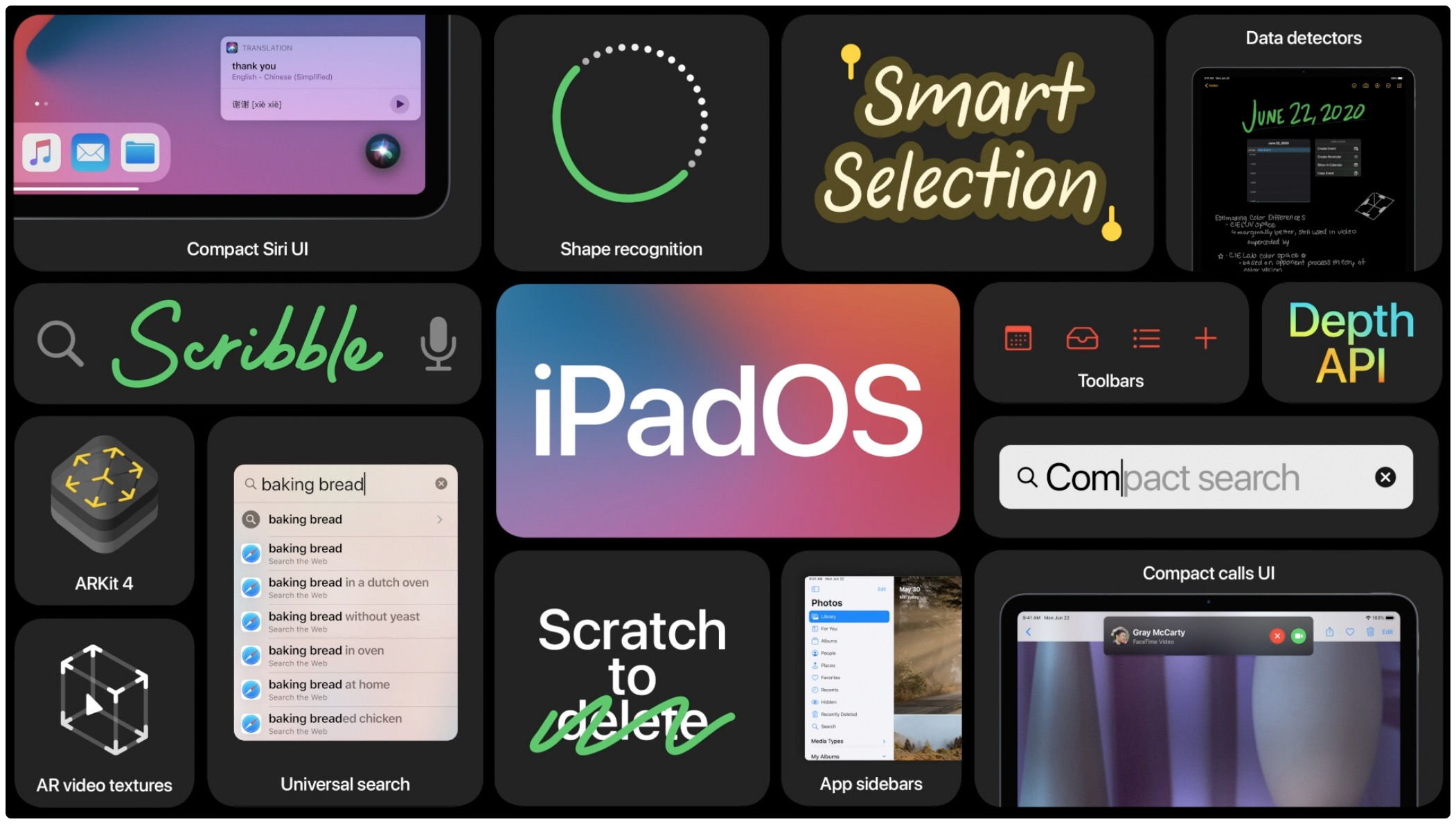
iPadOS 14 предлагает дизайн приложений для iPad, новые функции рукописного ввода Apple Pencil и другие преимущества
Следуйте инструкциям в нашем руководстве, чтобы получить пошаговые инструкции по загрузке и установке бета-версии iOS 14 на iPhone и бета-версии iPadOS 14 на iPad.
Предпосылки
Поддержка программного обеспечения, необходимая для установки бета-версии для разработчиков iOS 14 и бета-версии для разработчиков iPadOS 14, доступна на портале разработчиков Apple. Вам также понадобится учетная запись Apple ID для входа на портал разработчика, и вы можете использовать тот же Apple ID, который используете на своих устройствах.
Вы должны быть участником программы Apple Developer Program, чтобы иметь доступ к разделу «Загрузки» на портале разработчика, где вы можете найти необходимые профили конфигурации устройства. Членство в программе Apple Developer Program стоит 99 долларов в год, так что имейте это в виду.
Прежде чем продолжить, убедитесь, что ваш iPhone и iPad соответствуют официальным системным требованиям для iOS 14 и iPadOS 14, как описано ниже.
Системные требования iOS 14
iOS 14 совместима со следующими устройствами.
- iPhone 11 Pro Max
- iPhone 11 Pro
- iPhone 11
- iPhone XS Max
- iPhone XS
- iPhone XR
- iPhone X
- iPhone 8 Plus
- iPhone 8
- iPhone 7 Plus
- iPhone 7
- iPhone 6s Plus
- iPhone 6s
- iPhone SE (1-го поколения)
- iPhone SE (2-го поколения)
- iPod touch (7-го поколения)
Как видите, системные требования iOS 14 такие же, как и для iOS 13.
Системные требования iPadOS 14
iPadOS 14 совместим со следующими планшетами:
- iPad Pro 12,9 дюйма (4-го поколения)
- iPad Pro 12,9 дюйма (3-го поколения)
- iPad Pro 12,9 дюйма (2-го поколения)
- iPad Pro 12,9 дюйма (1-го поколения)
- iPad Pro 11 дюймов (2-го поколения)
- iPad Pro 11 дюймов (1-го поколения)
- iPad Pro 10,5 дюйма
- iPad Pro 9,7 дюйма
- iPad (7-го поколения)
- iPad (6-го поколения)
- iPad (5-го поколения)
- iPad mini (5-го поколения)
- iPad mini 4
- iPad Air (3-го поколения)
- iPad Air 2
Вы можете установить бета-версии двумя способами.
Как установить iOS 14 beta или iPadOS 14 beta
Вы можете установить бета-версию iOS 14 или iPadOS 14 для разработчиков двумя способами.
Во-первых, вы можете восстановить свое устройство до бета-версии через Finder на Mac с поддержкой Catalina, который выполнит чистую установку, которая – что важно! – очистить все данные и настройки на вашем устройстве. В качестве альтернативы вы можете выбрать второй метод, который использует старый добрый механизм обновления программного обеспечения, чтобы обновить ваше устройство до бета-версии для разработчиков по воздуху, ничего не теряя.
Как установить бета-версию iOS 14 или iPadOS 14 через ваше устройство iOS
Этот метод установки бета-версии OS 14 или iPadOS 14 отлично подходит, если у вас есть Mac с программным обеспечением macOS 10.15 Catalina – вам не нужно использовать для этого многогигабайтную среду разработчика Xcode от Apple, и у вас также нет чтобы обновить Mac до бета-версии macOS 11.0 Big Sur.
1) Используя браузер iOS Safari на своем устройстве iPhone или iPad, посетите портал Apple для разработчиков по адресу developer.apple.com/download и войдите в свою учетную запись Apple ID.
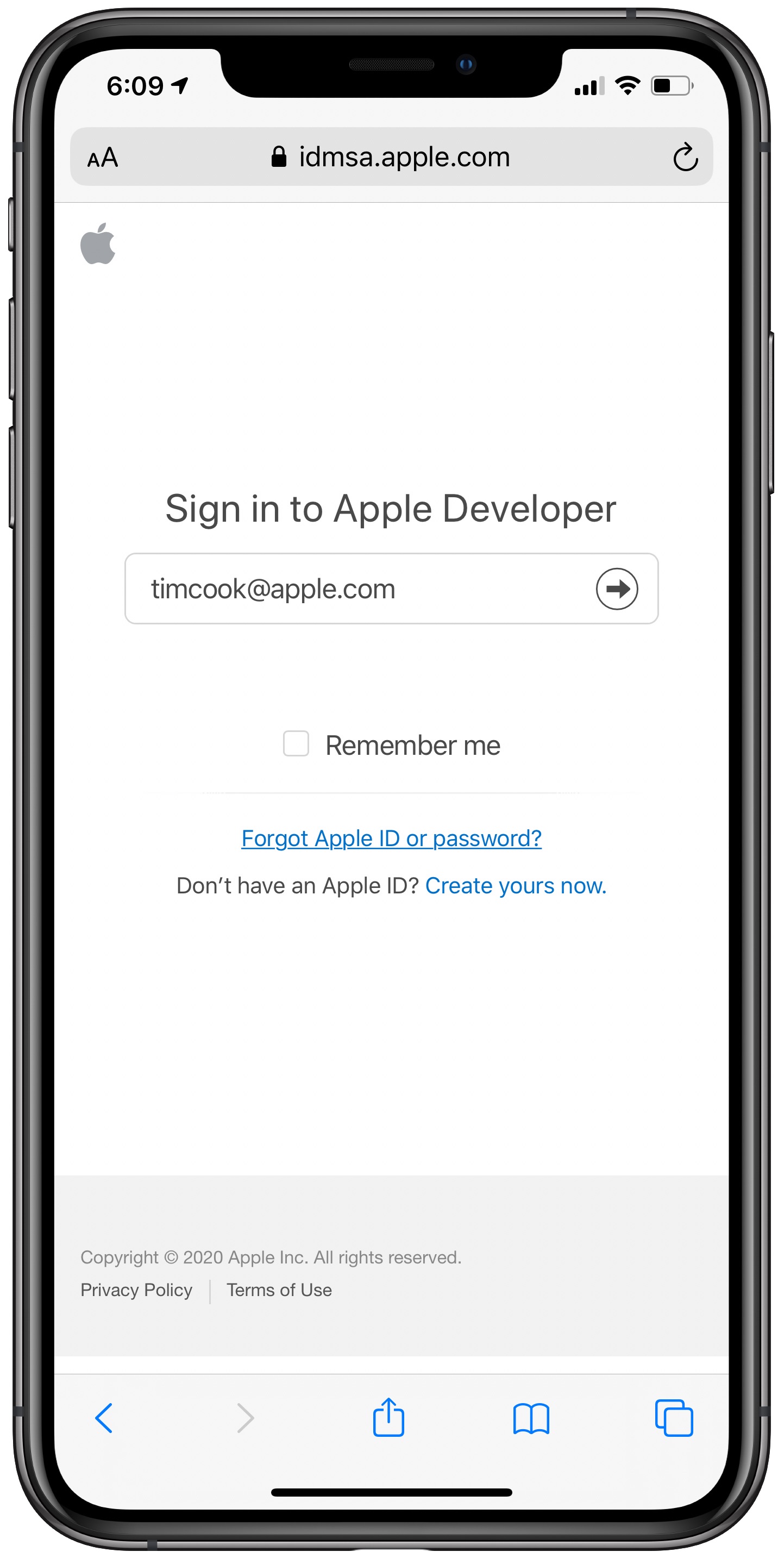
2) Нажмите «Операционные системы» под заголовком «Загрузки бета-версии программного обеспечения» в верхней части экрана, затем нажмите кнопку «Установить профиль» в разделе «Бета-версия iOS 14» или «Бета-версия iPadOS 14», в зависимости от того, какую бета-версию вы хотите установить.

3) Вы увидите сообщение о том, что веб-сайт пытается загрузить профиль конфигурации на ваше устройство. Разрешите это действие, нажав Разрешить.
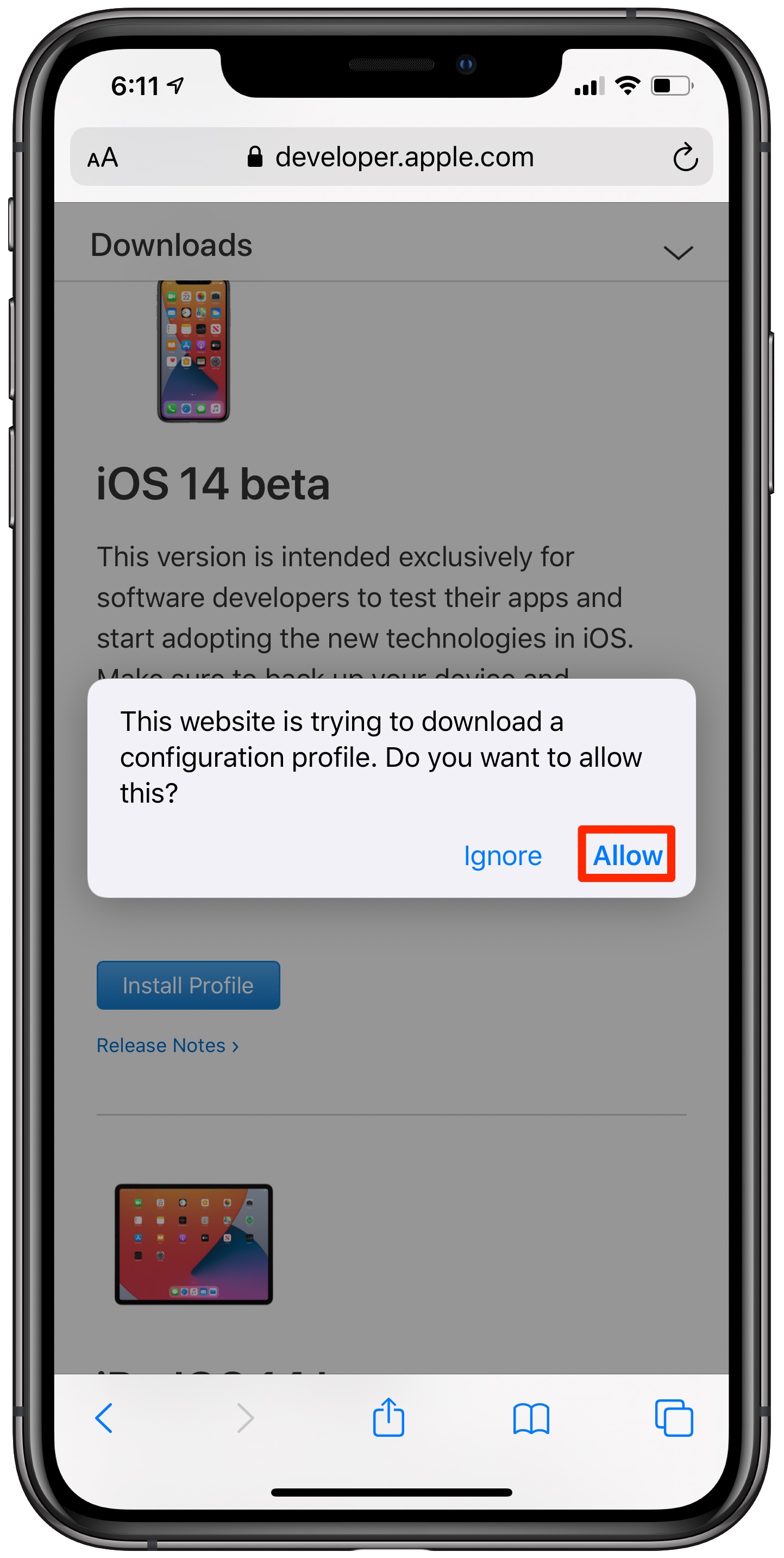
4) Появится сообщение, подтверждающее загрузку профиля конфигурации. Вам нужно будет посетить Настройки, чтобы завершить установку профиля, но сначала нажмите «Закрыть», чтобы закрыть сообщение.
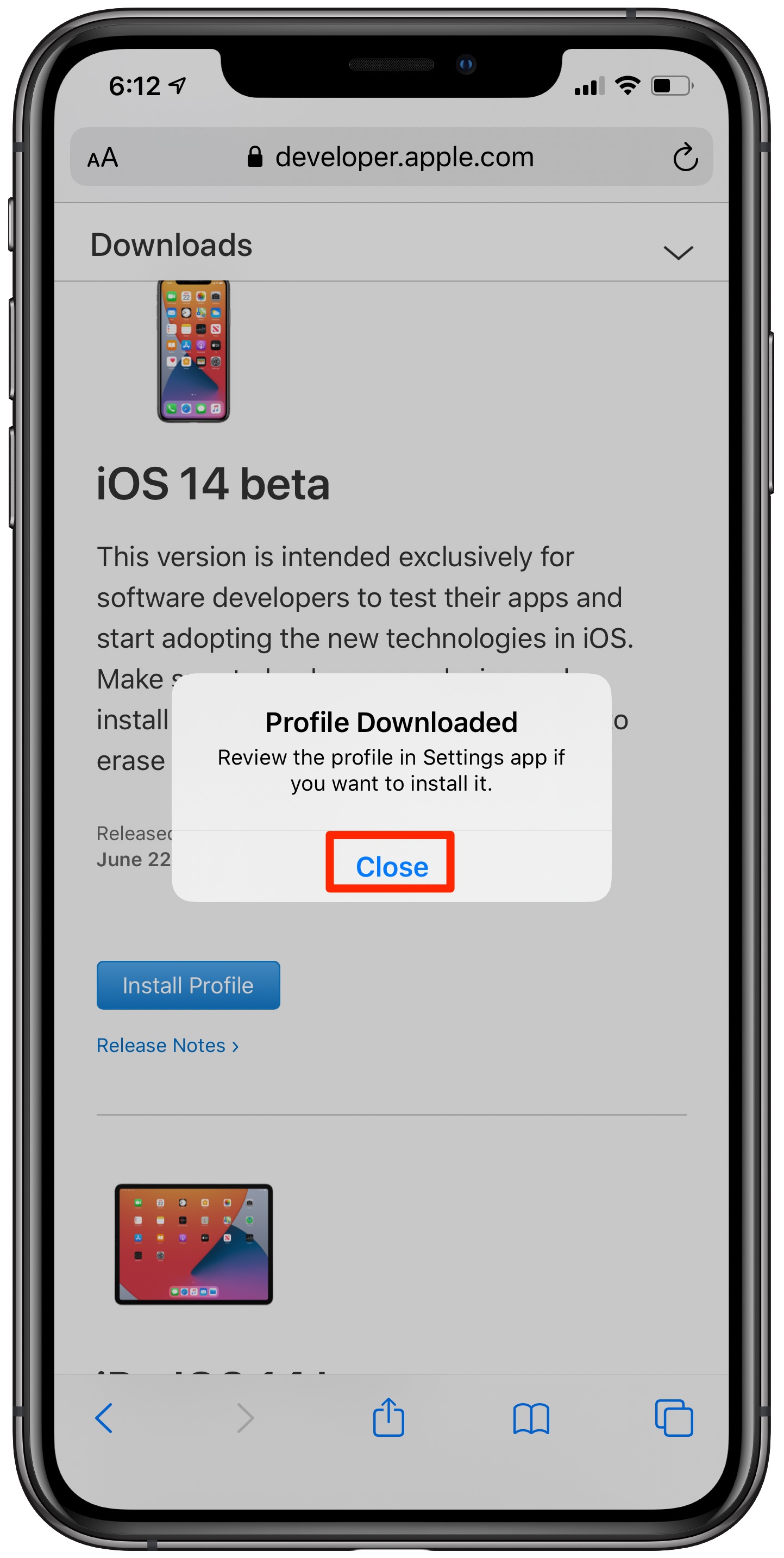
5) Теперь перейдите в «Настройки» → «Профиль загружен» или перейдите в «Настройки» → «Общие» → «Профиль» на своем устройстве iOS и нажмите на запись «Профиль программного обеспечения бета-версии iOS 14» или «Профиль программного обеспечения бета-версии iPadOS 14» под заголовком «Загруженный профиль». Профиль конфигурации Apple настраивает ваше устройство iOS для использования с бета-версией разработчика. Если вы не видите профиль конфигурации, он вообще не загружен или загружен неправильно, поэтому вернитесь к шагу 1.
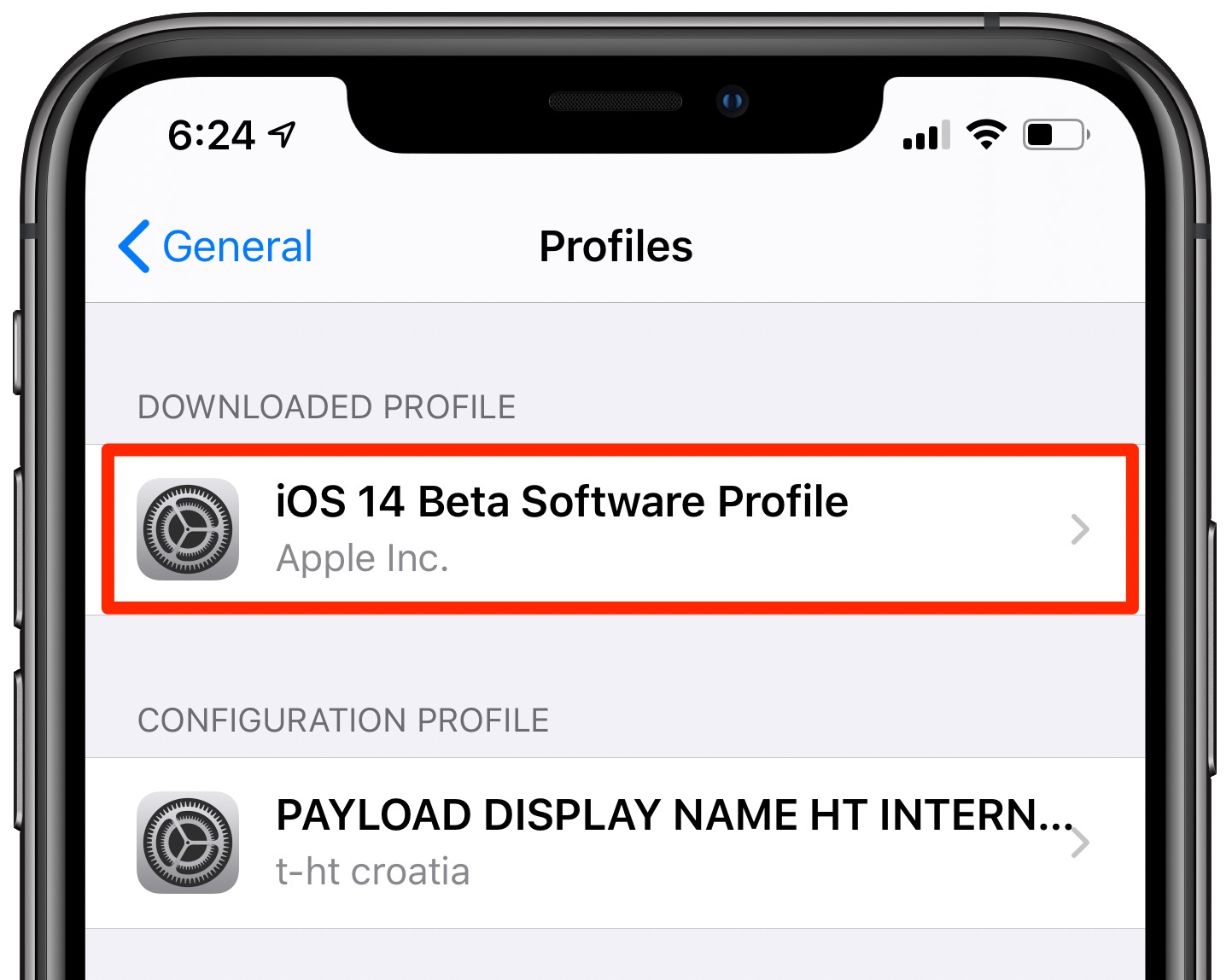
6) Нажмите «Установить» в правом верхнем углу, чтобы продолжить, и введите свои пароли, если их попросят.

7) Теперь вы должны дать согласие на запуск процесса установки iOS или iPadOS 14. Нажмите кнопку «Установить» в правом верхнем углу, чтобы продолжить, затем подтвердите действие, нажав «Установить» во всплывающем меню. Если вы передумали, просто нажмите «Отмена», чтобы прервать процесс установки.
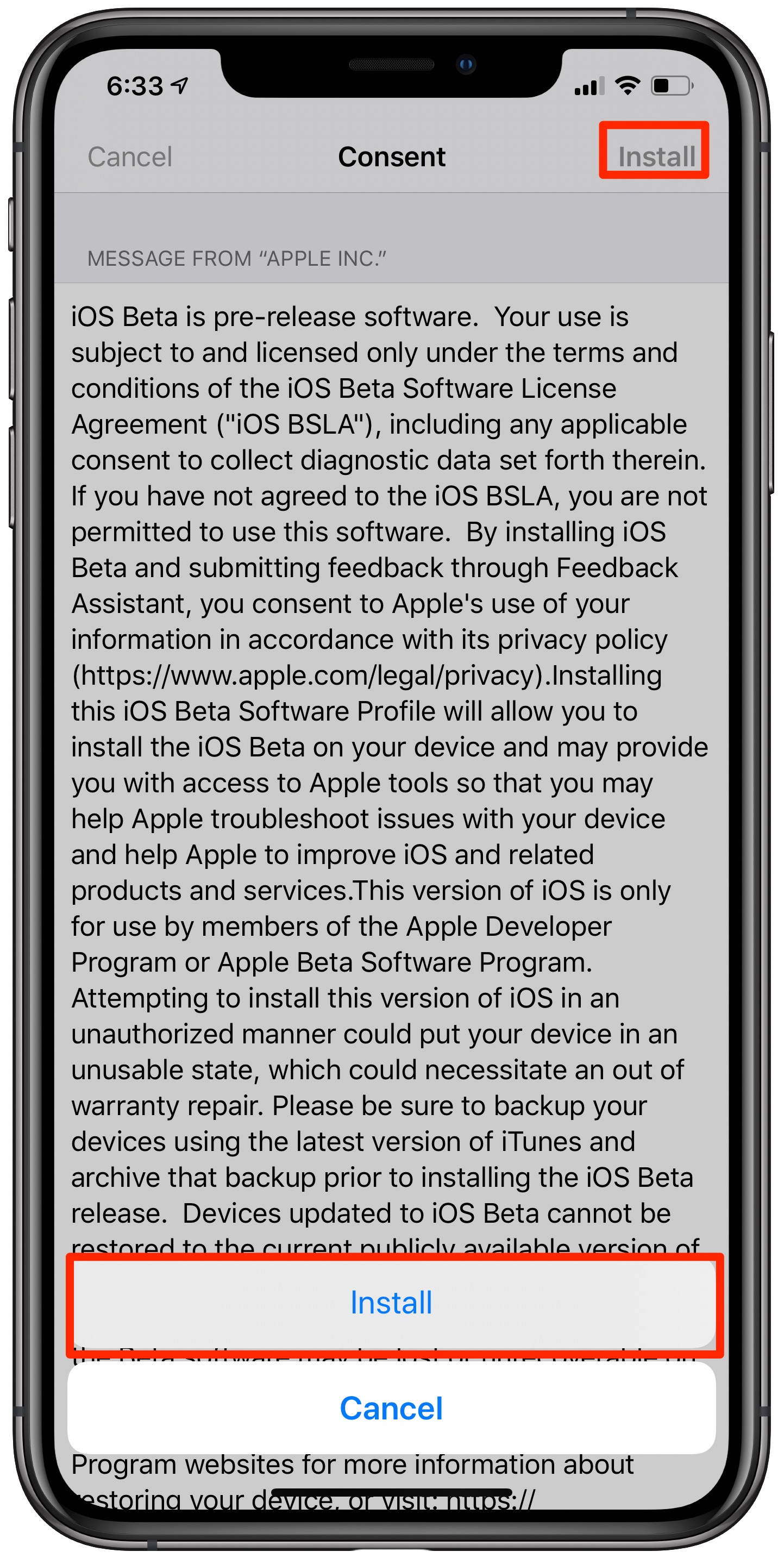
8) Наконец, вы должны увидеть другое диалоговое окно, в котором говорится, что для начала процесса установки потребуется перезагрузка вашего устройства iOS. Нажмите «Перезагрузить», если вы хотите перезагрузить устройство немедленно, или «Не сейчас», если хотите перезапустить вручную позже.

9) После перезапуска устройства iOS перейдите в «Настройки» → «Основные» → «Обновление программного обеспечения» и дождитесь появления бета-версии iOS или iPadOS 14 Developer Beta на экране «Обновление программного обеспечения». Чтобы начать процесс, нажмите кнопку «Загрузить и установить» и введите свой пароль, чтобы продолжить, если будет предложено.
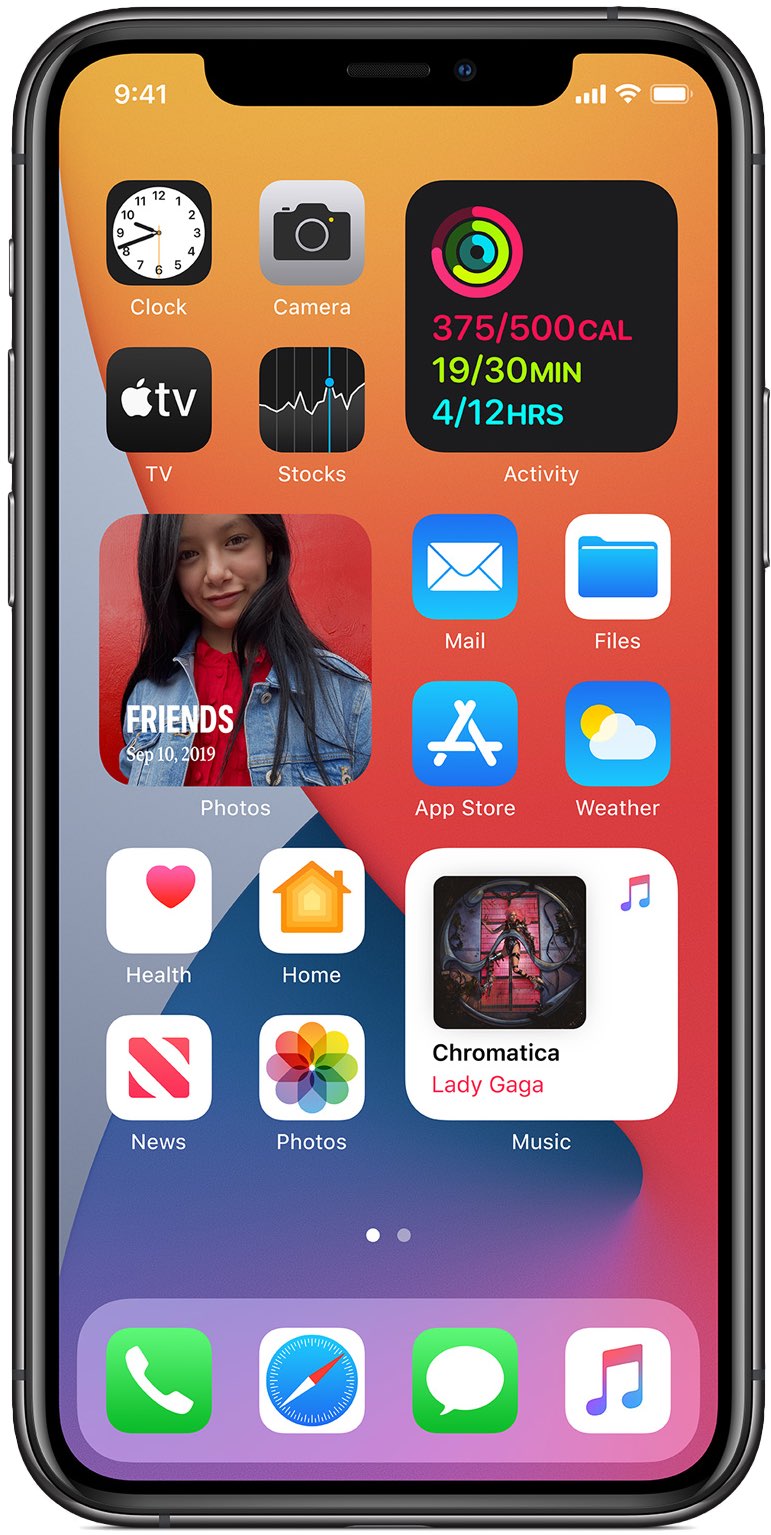
Виджеты главного экрана – наконец!
10) Теперь ваше устройство начнет установку предварительной бета-версии программного обеспечения, что может занять некоторое время, поэтому не стесняйтесь перекусить или что-то в этом роде. После того, как устройство перезагрузится до бета-версии iOS или iPadOS 14 для разработчиков, вам необходимо завершить обновление – нажмите «Продолжить» и введите свой пароль Apple ID, чтобы бета-версия могла обновить ваши настройки iCloud. Как только это будет сделано, нажмите кнопку «Начать», и вы попадете на главный экран бета-версии iOS или iPadOS 14.
iOS 14 и iPadOS 14 выйдут публично этой осенью.
Нужна помощь? Спросите iDB!
Если вам нравится этот урок, передайте его своим друзьям и оставьте комментарий ниже.
Застрял? Не знаете, как делать определенные вещи на своем устройстве Apple? Сообщите нам через [email protected] и будущее руководство может предоставить решение.
Отправляйте свои собственные практические рекомендации через [email protected].